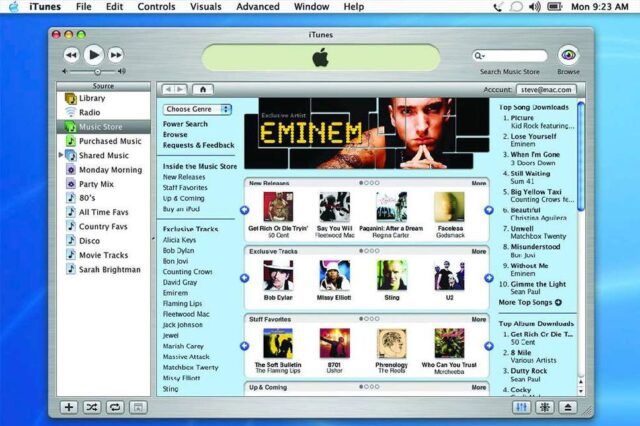Διαγραφή λογαριασμού Snapchat-Πώς να διαγράψετε τον λογαριασμό σας
Αχ, Snapchat. . . η δημοφιλής εφαρμογή selfie-pengambilan, video-snap και επικοινωνία, τόσο διασκεδαστική! Αλλά ίσως ανησυχείτε ότι κάποιος μπορεί να τραβά αντίγραφα των φωτογραφιών σας χωρίς να το γνωρίζετε. Ή, δεν θα μπορούσατε να το κάνετε πλέον. Και στις δύο περιπτώσεις, πιθανότατα αναρωτιέστε. Πώς διαγράφεται ένας λογαριασμός Snapchat; Λοιπόν, είμαστε εδώ για να σας εξηγήσουμε.
Όπως και πολλές πλατφόρμες κοινωνικών μέσων σήμερα, δεν μπορείτε εύκολα να πλοηγηθείτε στην εφαρμογή Snapchat για να διαγράψετε τον λογαριασμό σας. Θα πρέπει να σκάψετε στην εφαρμογή λίγο πιο κάτω, κάτω από την επιφάνεια. Εκεί θα βρείτε τη λύση για τη διαγραφή του λογαριασμού σας Snapchat. Εναλλακτικά, μπορείτε να διαγράψετε τον λογαριασμό σας μέσω του ιστότοπού του σε επιτραπέζιο υπολογιστή.
Διαγράψτε τον λογαριασμό σας Snapchat
Αρχικά, θα ρίξουμε μια ματιά στον τρόπο διαγραφής του λογαριασμού σας από τον ιστότοπο της επιφάνειας εργασίας της εφαρμογής. Αυτή η μέθοδος απαιτεί λίγο λιγότερο σκάψιμο. Άρα μπορεί να το προτιμάτε από την εναλλακτική λύση.
Μόλις ανοίξετε το πρόγραμμα περιήγησης ιστού που έχετε επιλέξει είτε από smartphone, tablet, Mac ή υπολογιστή, μεταβείτε στη διεύθυνση Snapchat.com .
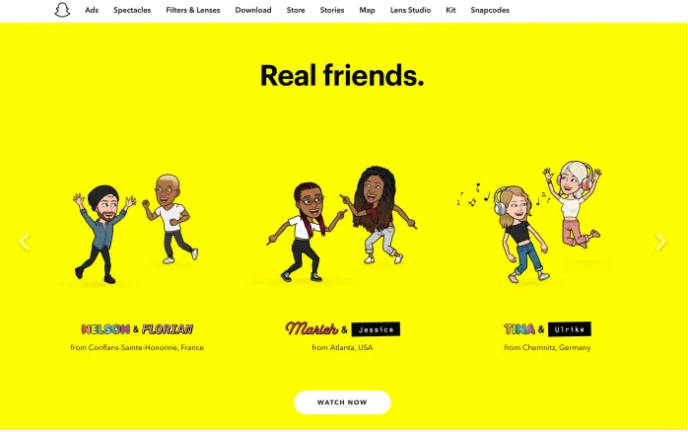
πώς να εκτυπώσετε το μήνυμα Gmail χωρίς την κεφαλίδα και το λογότυπο
Κάντε κύλιση προς τα κάτω στο κάτω μέρος της σελίδας και, στη συνέχεια, κάντε κλικ στο Υποστήριξη.

Όταν μεταβείτε στη σελίδα υποστήριξης, πληκτρολογήστε Διάγραψε τον λογαριασμό μου στη γραμμή αναζήτησης. Η επιλογή Διάγραψε τον λογαριασμό μου , θα εμφανιστεί αμέσως. Προχωρήστε και κάντε κλικ σε αυτό.
Αυτό θα σας οδηγήσει σε μια σελίδα που θα εξηγεί τις συνέπειες και τη διαδικασία διαγραφής του λογαριασμού σας Snapchat. Σας συνιστούμε να το διαβάσετε, καθώς είναι μόνιμη διαγραφή. Θέλετε να βεβαιωθείτε ότι θέλετε πραγματικά να διαγράψετε τον λογαριασμό σας.
Εάν είστε ικανοποιημένοι με αυτό που διαβάζετε, μπορείτε να βρείτε τον σύνδεσμο προς την πύλη διαγραφής λογαριασμού κάτω από την επικεφαλίδα, Πώς να διαγράψετε τον λογαριασμό σας Snapchat :
απενεργοποιήστε τη γραμμή λήψης του chrome

Επί πλέον
Αφού κάνετε κλικ σε αυτόν τον σύνδεσμο, το Snapchat θα σας ανακατευθύνει σε μια σελίδα. Αυτό θα σας ζητήσει να συνδεθείτε στον λογαριασμό σας Snapchat. ΑΥΤΟ ΕΙΝΑΙ ΣΗΜΑΝΤΙΚΟ !
Εάν το μόνο που βλέπετε είναι μια οθόνη σύνδεσης Snapchat. Στη συνέχεια, μπορείτε να εισαγάγετε το email και τον κωδικό πρόσβασής σας χωρίς να διαγράψετε αμέσως τον λογαριασμό σας. Στη συνέχεια, το Snapchat θα σας ανακατευθύνει σε άλλη σελίδα ζητώντας σας να διαγράψετε τον λογαριασμό σας.
Εάν το Snapchat σας μεταφέρει απευθείας στη σελίδα διαγραφής. Η εισαγωγή του email και του κωδικού πρόσβασής σας θα διαγράψει οριστικά τον λογαριασμό σας.
Η σελίδα διαγραφής λογαριασμού έχει την εξής μορφή:

Εάν είστε έτοιμοι. Στη συνέχεια, εισαγάγετε τα στοιχεία σύνδεσής σας σε αυτήν την οθόνη για να διαγράψετε τον λογαριασμό σας για πάντα.
Διαγράψτε τον λογαριασμό σας μέσω της εφαρμογής για κινητά
Εάν προτιμάτε να διαγράψετε τον λογαριασμό σας απευθείας από το τηλέφωνό σας. Στη συνέχεια, μπορείτε να το κάνετε μέσω της επίσημης εφαρμογής Snapchat για κινητά. Αν και χρειάζεται λίγο σκάψιμο.
Ανοίξτε την εφαρμογή Snapchat σε κινητή συσκευή iOS ή Android. Στη συνέχεια, ακολουθήστε την παρακάτω διαδικασία για να διαγράψετε τον λογαριασμό σας Snapchat.
- Αρχικά, κάντε κλικ στην εικόνα του προφίλ σας στην επάνω αριστερή γωνία της κύριας οθόνης:
- Τώρα, στην επάνω δεξιά γωνία της σελίδας του προφίλ σας, κάντε κλικ στο Ρυθμίσεις εικόνισμα:

τα Windows 10 αποθηκεύουν τη διάταξη της επιφάνειας εργασίας
- Στις ρυθμίσεις Snapchat, μετακινηθείτε προς τα κάτω μέχρι να φτάσετε στην ενότητα Υποστήριξη. Και μετά επιλέξτε Χρειάζομαι βοήθεια :

Αυτό θα σας οδηγήσει στο Σελίδα υποστήριξης . Έχει γραμμή αναζήτησης μπροστά και κέντρο. Σε αυτήν τη γραμμή αναζήτησης, πληκτρολογήστε Διάγραψε τον λογαριασμό μου και επιλέξτε Διάγραψε τον λογαριασμό μου όταν εμφανίζεται:
Μετά από αυτό, το Snapchat θα σας φέρει στο Υποστήριξη διαγραφής λογαριασμού σελίδα όπου θα σας παρουσιαστούν όλες οι καλύτερες λεπτομέρειες σχετικά με τη διαγραφή του λογαριασμού σας. Εάν είστε ικανοποιημένοι με όλα όσα βλέπετε, προχωρήστε και πατήστε το πύλη λογαριασμών σύνδεσμος κάτω από το Πώς να διαγράψετε τον λογαριασμό σας Snapchat επικεφαλίδα:
Από εκεί, το Snapchat θα σας μεταφέρει στη σελίδα διαγραφής του πραγματικού λογαριασμού. Θα σας δώσει μια τελική προειδοποίηση σχετικά με το τι συνεπάγεται η διαγραφή του λογαριασμού σας προτού σας ζητήσει να εισαγάγετε τα στοιχεία σύνδεσής σας. Για να διαγράψετε οριστικά τον λογαριασμό σας Snapchat. Πρέπει να εισαγάγετε τα στοιχεία σας και μετά πατήστε Συνέχεια:

Ο λογαριασμός σας έχει πλέον διαγραφεί!
Το Snapchat δηλώνει ότι ο λογαριασμός σας απενεργοποιείται και, μετά από 30 ημέρες αδράνειας, ο λογαριασμός σας διαγράφεται οριστικά. Έτσι, εάν έχετε μια αλλαγή καρδιάς μέσα στις πρώτες τριάντα ημέρες που έχετε απενεργοποιήσει τον λογαριασμό σας. Στη συνέχεια, μπορείτε να επανενεργοποιήσετε πριν λήξει αυτό το χρονικό πλαίσιο, ώστε να μην διαγραφεί. (Για να το κάνετε αυτό, απλώς συνδεθείτε ξανά στον λογαριασμό σας Snapchat όπως θα κάνατε κανονικά και η διαγραφή θα ακυρωθεί.)
παρακολουθήστε αλεπού στο kodi
Εκεί το έχεις. Εάν θέλετε πραγματικά να διαγράψετε τον λογαριασμό σας Snapchat. Αφήστε το να κάθεται για τουλάχιστον τριάντα ημέρες αφού αποφασίσετε να το διαγράψετε και θα εξαφανιστεί μόλις περάσουν αυτές οι τριάντα ημέρες. Διαφορετικά, ο λογαριασμός σας Snapchat είναι απλώς απενεργοποιημένος και. Πρέπει να βγείτε από τη στιγμή της παραφροσύνης σας και να συνειδητοποιήσετε ότι αγαπάτε το Snapchat και δεν μπορείτε να ζήσετε χωρίς αυτό. Τότε επανενεργοποιήστε το, πριν!
συμπέρασμα
Ελπίζω να σας αρέσει αυτό το άρθρο και το βρήκα χρήσιμο για εσάς. Δώστε μας τα σχόλιά σας σχετικά με αυτό. Επίσης, αν έχετε περισσότερα ζητήματα που σχετίζονται με αυτό το άρθρο. Στη συνέχεια, ενημερώστε μας στην παρακάτω ενότητα σχολίων. Θα επικοινωνήσουμε μαζί σας σύντομα!
Να έχεις μια υπέροχη μέρα!
Δείτε επίσης: Διεύθυνση Roku Mac: Πώς να εντοπίσετε τη διεύθυνση mac